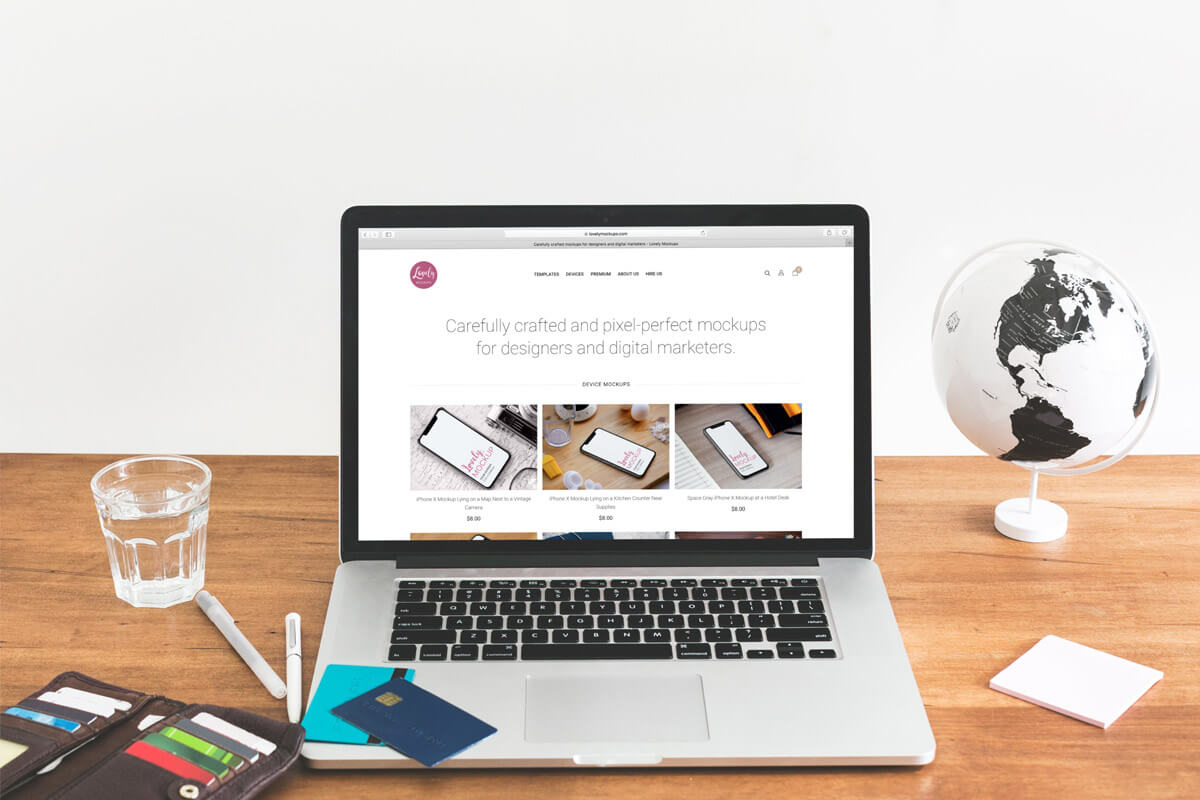Οι περισσότεροι άνθρωποι χρησιμοποιούν το Microsoft Office ως τακτικό μέρος της εργάσιμης ημέρας τους. Οι πραγματικά αποτελεσματικοί χρησιμοποιούν πρότυπα για να κάνουν την εργασία πιο έξυπνη, όχι πιο δύσκολη. Το υπέροχο με τα πρότυπα είναι ότι μπορείτε να τα χρησιμοποιείτε ξανά και ξανά, και ακόμα καλύτερα, η δουλειά σας φαίνεται πιο επαγγελματική και βελτιωμένη.
Πρότυπα του Office για Mac
Το Office για Mac σάς επιτρέπει να χρησιμοποιείτε πρότυπα σε Word, Excel και PowerPoint. Μπορείτε να επιλέξετε να χρησιμοποιήσετε έτοιμα πρότυπα καθώς και να δημιουργήσετε τα δικά σας. Εάν είστε ο τύπος του ατόμου που του αρέσει να συμπληρώνει το μεγαλύτερο μέρος του έργου σας και ανησυχείτε για το σχεδιασμό αργότερα, μπορείτε να το κάνετε και αυτό. Ομοίως, μπορείτε να ξεκινήσετε το έργο σας χρησιμοποιώντας ένα πρότυπο και να μην ανησυχείτε για την εφαρμογή οποιουδήποτε σχεδίου αργότερα.
Δημιουργία και χρήση προτύπων
Για όποιον τρόπο λειτουργεί καλύτερα, υπάρχει τρόπος να χρησιμοποιήσετε ένα πρότυπο:
Στο Microsoft Word
Χρησιμοποιήστε ένα έγγραφο για να δημιουργήσετε ένα πρότυπο
Ας υποθέσουμε ότι έχετε ήδη προσαρμόσει το έγγραφο του Word ώστε να ταιριάζει στο σχέδιο. τι κάνετε όταν θέλετε να διατηρήσετε τη μορφοποίησή σας για χρήση ξανά;
Μπορείτε να χρησιμοποιήσετε το έγγραφό σας για να δημιουργήσετε ένα πρότυπο που μπορείτε να χρησιμοποιήσετε ξανά. Το μενού Αρχείο έχει μια επιλογή με την ένδειξη "Αποθήκευση ως πρότυπο".Κάντε κλικ σε αυτό και απλώς εισαγάγετε το όνομα του προτύπου σας και την τοποθεσία στην οποία θέλετε να αποθηκευτεί.
Προσαρμογή προτύπων στο έργο σας
Όταν χρησιμοποιείτε το Microsoft Word και υπάρχει ένα πρότυπο που σχεδόν κάνει τον βαθμό (αλλά όχι αρκετά), μπορείτε να βασίσετε ένα προσαρμοσμένο πρότυπο από το σχεδόν τέλειο.
Απλώς μεταβείτε στο μενού Αρχείο και, στη συνέχεια, επιλέξτε "Νέο από το πρότυπο".Από εκεί, κάντε κλικ στο «Δημιουργία» μόλις επιλέξετε το πρότυπο που μοιάζει περισσότερο με αυτό που χρειάζεστε για το νέο σας πρότυπο.
Στη συνέχεια, φροντίστε για τυχόν σχεδιαστικές τροποποιήσεις που χρειάζεστε. Αλλάξτε χρώμα, μορφοποίηση, γραμματοσειρές, κείμενο και οτιδήποτε άλλο χρειαστείτε. Στη συνέχεια, βεβαιωθείτε ότι έχετε επιστρέψει στο μενού Αρχείο και επιλέξτε «Αποθήκευση ως πρότυπο».''
Στο Excel
Δημιουργήστε ένα νέο πρότυπο από ένα υπάρχον
Η διαδικασία για τη δημιουργία ενός νέου προτύπου Excel που βασίζεται σε ένα έτοιμο πρότυπο είναι σχεδόν πανομοιότυπη με τη διαδικασία για να γίνει αυτό στο Word.
Ξανά, μεταβείτε στο μενού Αρχείο, επιλέξτε "Νέο από το πρότυπο" και κάντε κλικ στην επιλογή Δημιουργία μόλις βρείτε το πρότυπο που θέλετε να χρησιμοποιήσετε ως βάση. Θυμηθείτε να το αποθηκεύσετε μόλις τελειώσετε, εάν σκοπεύετε να το χρησιμοποιήσετε ξανά.
Πραγματικά η μόνη διαφορά μεταξύ του να το κάνετε αυτό στο Excel αντί στο Word είναι αυτό που θα αλλάξετε για χρήση σε βιβλία εργασίας και όχι σε έγγραφο.
Χρησιμοποιήστε το βιβλίο εργασίας σας για να δημιουργήσετε ένα πρότυπο
Εάν έχετε ήδη ολοκληρώσει όλες τις εργασίες μορφοποίησης και σχεδίασης για τη δημιουργία του βιβλίου εργασίας σας, πιθανότατα θέλετε να διατηρήσετε την εργασία που έχετε κάνει για να τη χρησιμοποιήσετε ξανά.
Απλώς ανοίξτε το βιβλίο εργασίας στο οποίο έχετε κάνει τη μορφοποίηση (αν δεν είναι ήδη ανοιχτό, φυσικά). Στη συνέχεια, μεταβείτε στο μενού Αρχείο και επιλέξτε «Αποθήκευση ως πρότυπο».Βεβαιωθείτε ότι έχετε επιλέξει ένα όνομα αρχείου και αποθηκεύετε την τοποθεσία που θα μπορείτε να θυμάστε.
Στο PowerPoint
Χρησιμοποιήστε ένα έτοιμο πρότυπο για να δημιουργήσετε το δικό σας
Όπως συμβαίνει με το Word και το Excel, η διαδικασία είναι πολύ απλή. Μεταβείτε στο μενού Αρχείο, επιλέξτε «Δημιουργία από πρότυπο», επιλέξτε αυτό που θέλετε να χρησιμοποιήσετε και κάντε τις αλλαγές σας πριν το αποθηκεύσετε.
Αποθηκεύστε την παρουσίασή σας ως πρότυπο
Εάν δεν έχετε χρησιμοποιήσει πρότυπα και δεν έχετε κάνει το σχέδιό σας με μη αυτόματο τρόπο (ή εάν έχετε τροποποιήσει ένα πρότυπο στην παρουσίασή σας στην πορεία), μπορείτε να αποθηκεύσετε αυτήν την εργασία που χρησιμοποιείτε αργότερα.
Μεταβείτε στο "Αρχείο" και απλώς κάντε κλικ στο "Αποθήκευση ως πρότυπο".''
Λήψη προκατασκευασμένων προτύπων
Εάν θέλετε ένα έτοιμο πρότυπο που δεν εμφανίζεται αυτόματα στα φορτωμένα πρότυπα, θα πρέπει να το κατεβάσετε. Ευτυχώς το Office έχει ρυθμιστεί για να διευκολύνει την εύρεση και λήψη αυτού που χρειάζεστε.
Το καλύτερο πράγμα για τη λήψη προκατασκευασμένων προτύπων από τη Microsoft;
Είναι εντελώς δωρεάν και υπάρχουν πολλοί από αυτούς.
Όταν ανασύρετε το πρόγραμμα του Office που έχετε επιλέξει, επιλέξτε να δημιουργήσετε από ένα πρότυπο. Στη συνέχεια, θα δείτε τα διαθέσιμα προκατασκευασμένα πρότυπα. Από εκεί, μπορείτε να περιηγηθείτε σε κατηγορίες και να επιλέξετε να συνδεθείτε στο διαδίκτυο για να δείτε περισσότερα πρότυπα με δυνατότητα λήψης.
Πού βρίσκονται
Εάν δυσκολεύεστε να βρείτε τα θέματα και τα πρότυπα για τα προγράμματα του Office για Mac, μην ανησυχείτε. Θα σας δείξουμε πώς να τα βρείτε, αλλά επειδή η τοποθεσία τους είναι διαφορετική ανάλογα με την έκδοση του Office που έχετε, θα καλύψουμε τα πιο συνηθισμένα:
Γραφείο 2016
Από το φάκελο Macintosh HD, μεταβείτε στις εφαρμογές. Στη συνέχεια, κάντε κλικ στο πρόγραμμα για το οποίο θέλετε να βρείτε πρότυπα. Κάντε δεξί κλικ στο εικονίδιο και επιλέξτε «Εμφάνιση περιεχομένων πακέτου».Από τα περιεχόμενα μεταβείτε στους Πόρους, μετά στο Office Themes και θα τα βρείτε όλα εκεί.
Office 2011
Πάλι, μεταβείτε στο Macintosh HD, μετά στο Applications και μετά κάντε κλικ στο Microsoft Office. Στη συνέχεια, επιλέξτε Office, μετά Media, μετά Πρότυπα και, τέλος, θα βρείτε Θέματα του Office. Ανοίξτε το φάκελο για πρόσβαση στα θέματα.
Office 2008
Ξεκινήστε από Macintosh HD, μεταβείτε στις Εφαρμογές, στο Microsoft Office, στο Office, μετά επιλέξτε Πολυμέσα και μεταβείτε στα Πρότυπα και μετά στα Θέματα του Office.
Διαγραφή προτύπων
Εάν έχετε τελειώσει οριστικά με ένα συγκεκριμένο πρότυπο και θέλετε να το ξεφορτωθείτε και να ελευθερώσετε λίγο χώρο, έχετε δύο κύριες επιλογές:
Μεταβείτε στη βιβλιοθήκη σας
Μπορείτε να μεταβείτε στη βιβλιοθήκη σας, στη συνέχεια στην υποστήριξη εφαρμογών και στη Microsoft. Στη συνέχεια, μεταβείτε στο Office και κάτω από τα Πρότυπα χρήστη, θα βρείτε τα Πρότυπά μου. Από εκεί, απλώς διαγράψτε αυτά που δεν θέλετε.
Χρήση εύρεσης
Μπορείτε επίσης να μεταβείτε στο Finder, στους Χρήστες, να επιλέξετε το όνομα χρήστη σας και, στη συνέχεια, να κάνετε κλικ στη Βιβλιοθήκη και, στη συνέχεια, να κάνετε κλικ στα κοντέινερ ομάδας. Στη συνέχεια, επιλέξτε την επιλογή του Office και μεταβείτε στο Περιεχόμενο χρήστη στα Πρότυπα. Σύρετε τα ανεπιθύμητα πρότυπά σας στον κάδο απορριμμάτων και αυτό είναι.
Συμπέρασμα
Μπορείτε να χρησιμοποιήσετε αυτές τις συμβουλές για τα πρότυπα για να σας βοηθήσουν να αξιοποιήσετε στο έπακρο το Office για Mac. Θυμηθείτε, εάν δεν υπάρχει διαθέσιμο πρότυπο, μπορείτε πάντα να δημιουργήσετε το δικό σας από την αρχή, να πάρετε ένα από ένα έγγραφο που έχετε δημιουργήσει, να χρησιμοποιήσετε ένα άλλο πρότυπο για να δημιουργήσετε ένα νέο ή να συνδεθείτε στο διαδίκτυο και να κατεβάσετε το τέλειο προκατασκευασμένο πρότυπο .